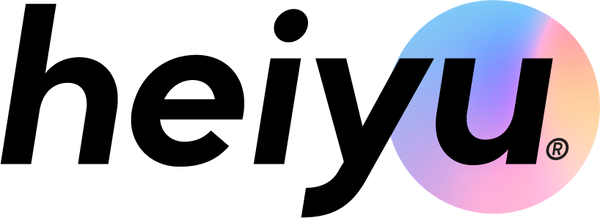Kontakte anpassen und individuell verwalten
Wenn sich etwas ändert oder Du zusätzliche Informationen zu einem Kontakt hinterlegen möchtest, kannst Du diesen ganz einfach bearbeiten. So funktioniert's:
-
Klicke im linken Menü auf „Kontakte“.

-
Klicke auf den gewünschten Kontakt in der Liste, um die Detailansicht zu öffnen.
Du befindest Dich automatisch im Reiter „Stammdaten“. Dort findest Du oben rechts den Button „Bearbeiten“.

-
Ändere die gewünschten Daten und klicke auf „Speichern“, um die Änderungen zu sichern.
Alternativ kannst Du den Kontakt auch löschen.

- Über die Reiter „Notizen“ und „Erinnerung“ kannst Du weitere Informationen hinterlegen oder Dir Erinnerungen setzen.
So hältst Du Deine Kontakte immer aktuell und kannst auf individuelle Anforderungen flexibel reagieren.
Mobile-Version
-
Tippe unten auf das Symbol mit den zwei Personen, um zu Deinen Kontakten zu gelangen.

-
Tippe beim gewünschten Kontakt auf die drei Punkte oben rechts.

-
Scrolle zum Bereich „Stammdaten“ und tippe auf „Bearbeiten“.

-
Nimm die gewünschten Änderungen vor und tippe oben rechts auf „Speichern“.
Hier kannst Du den Kontakt auch löschen.

- In den Bereichen „Notizen“ und „Erinnerung“ kannst Du zusätzliche Inhalte hinzufügen – etwa Infos, Termine oder Follow-ups.